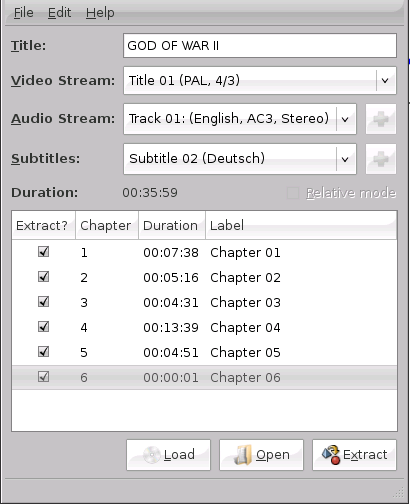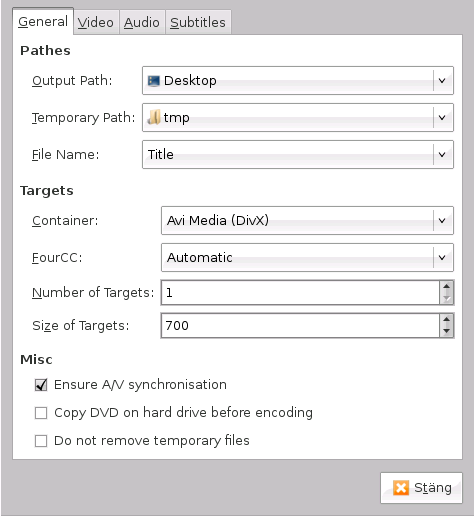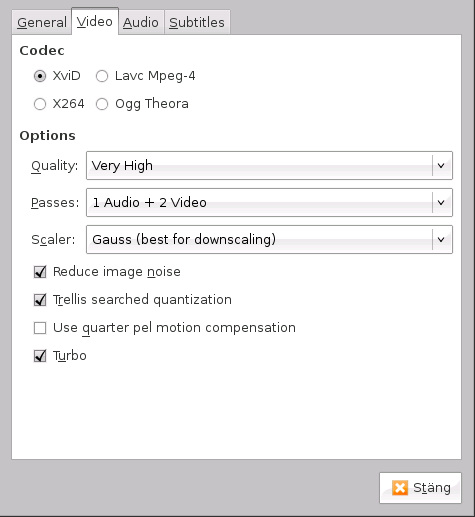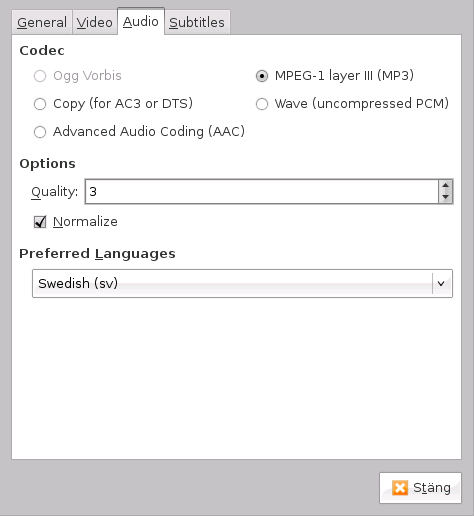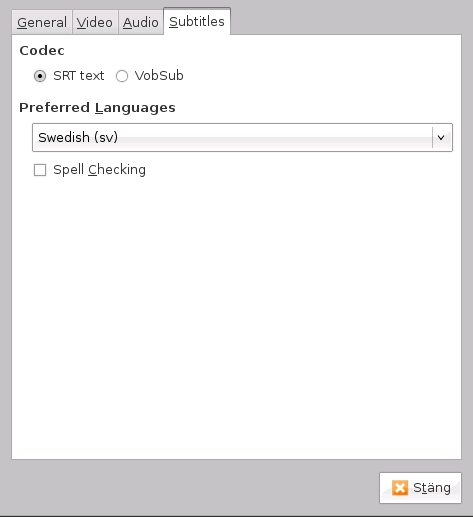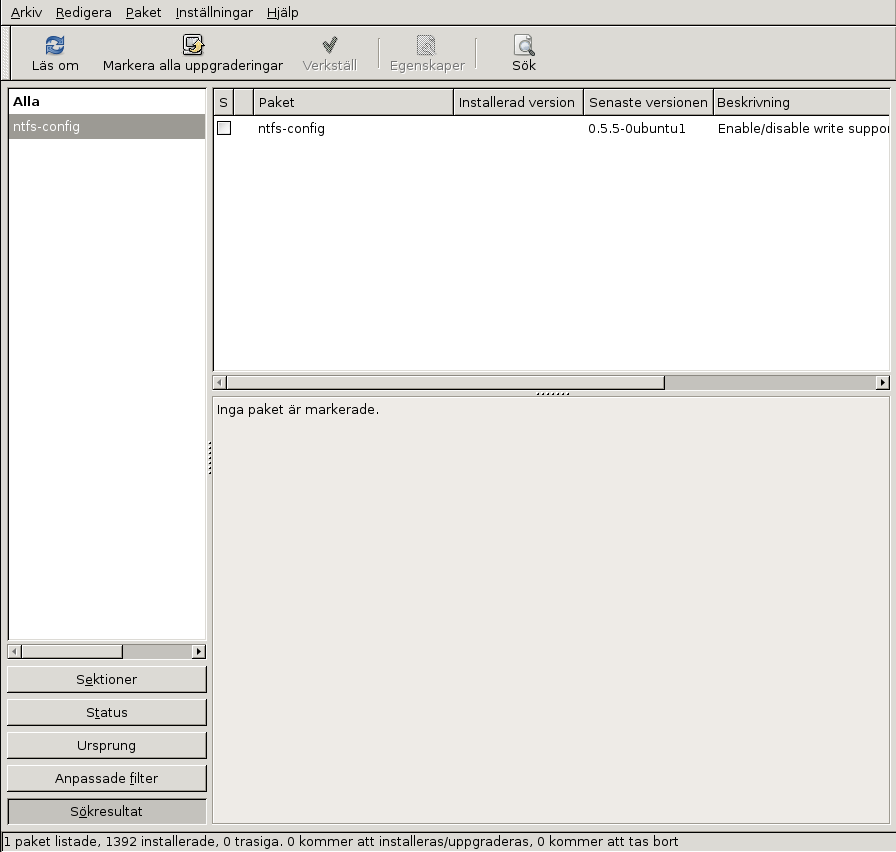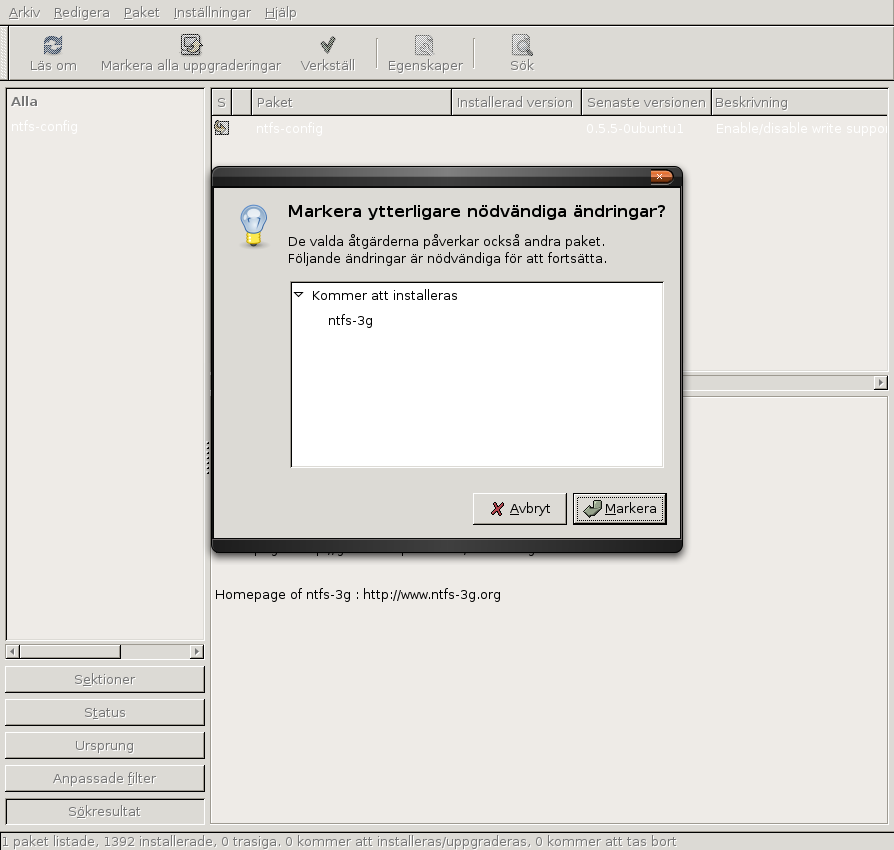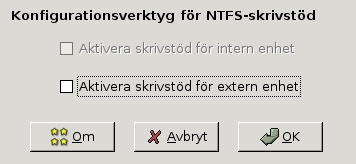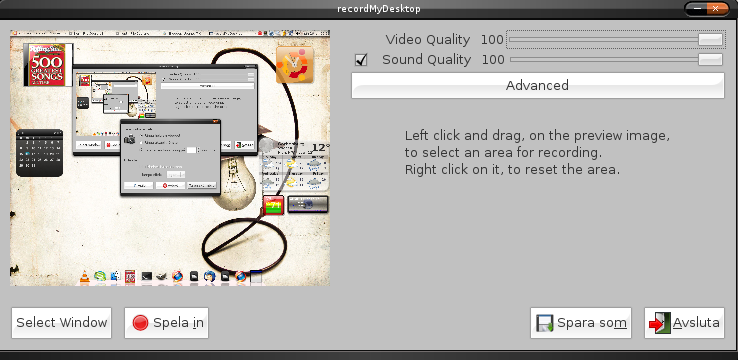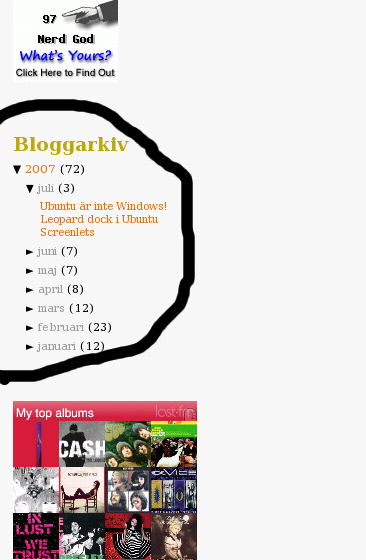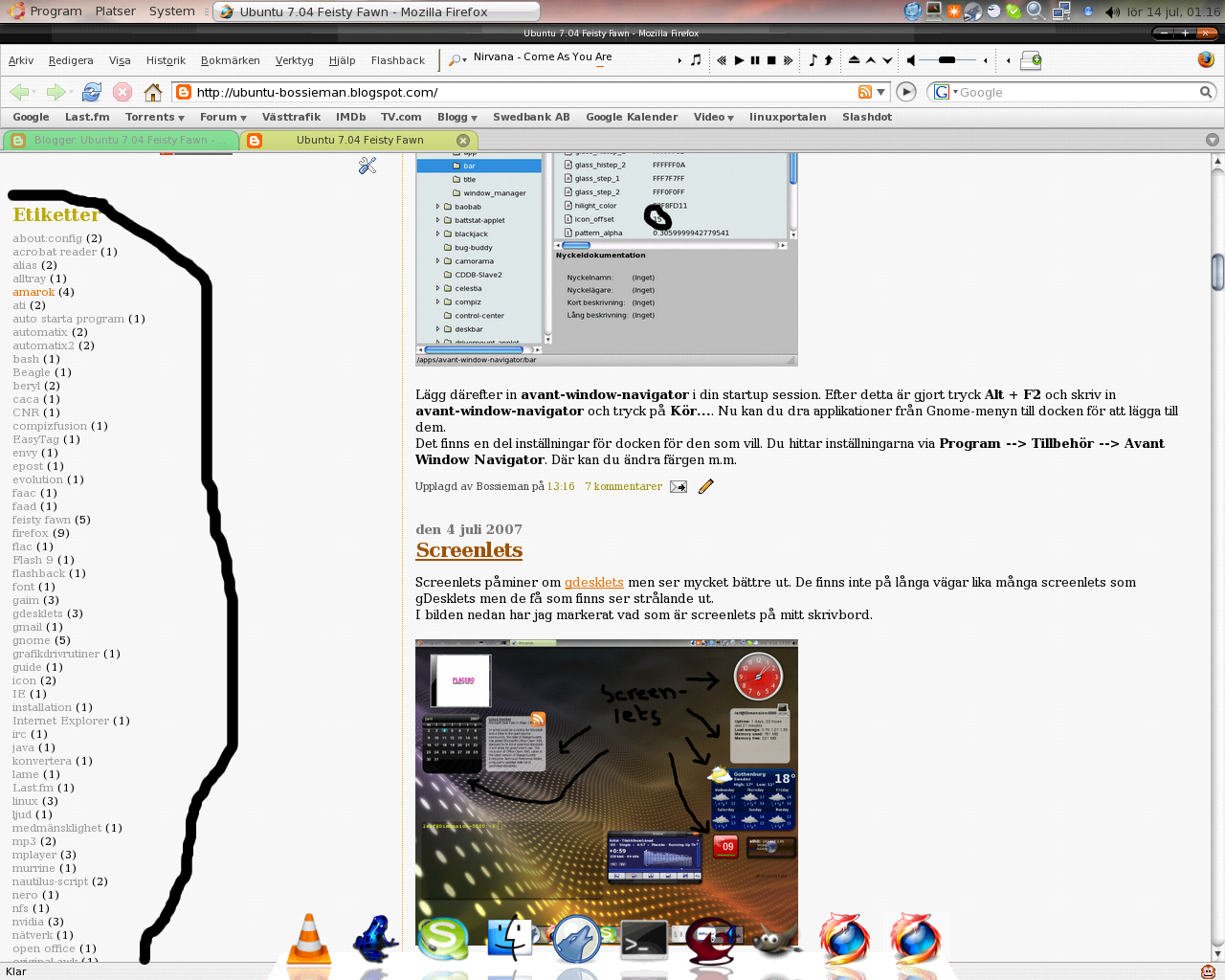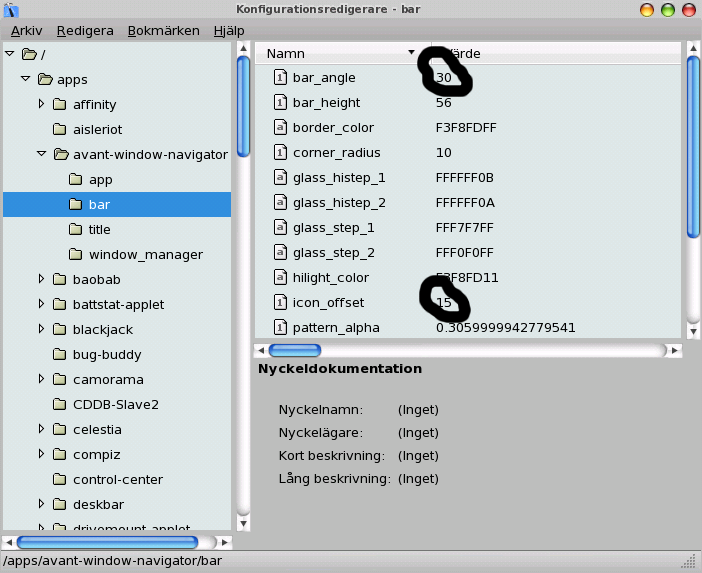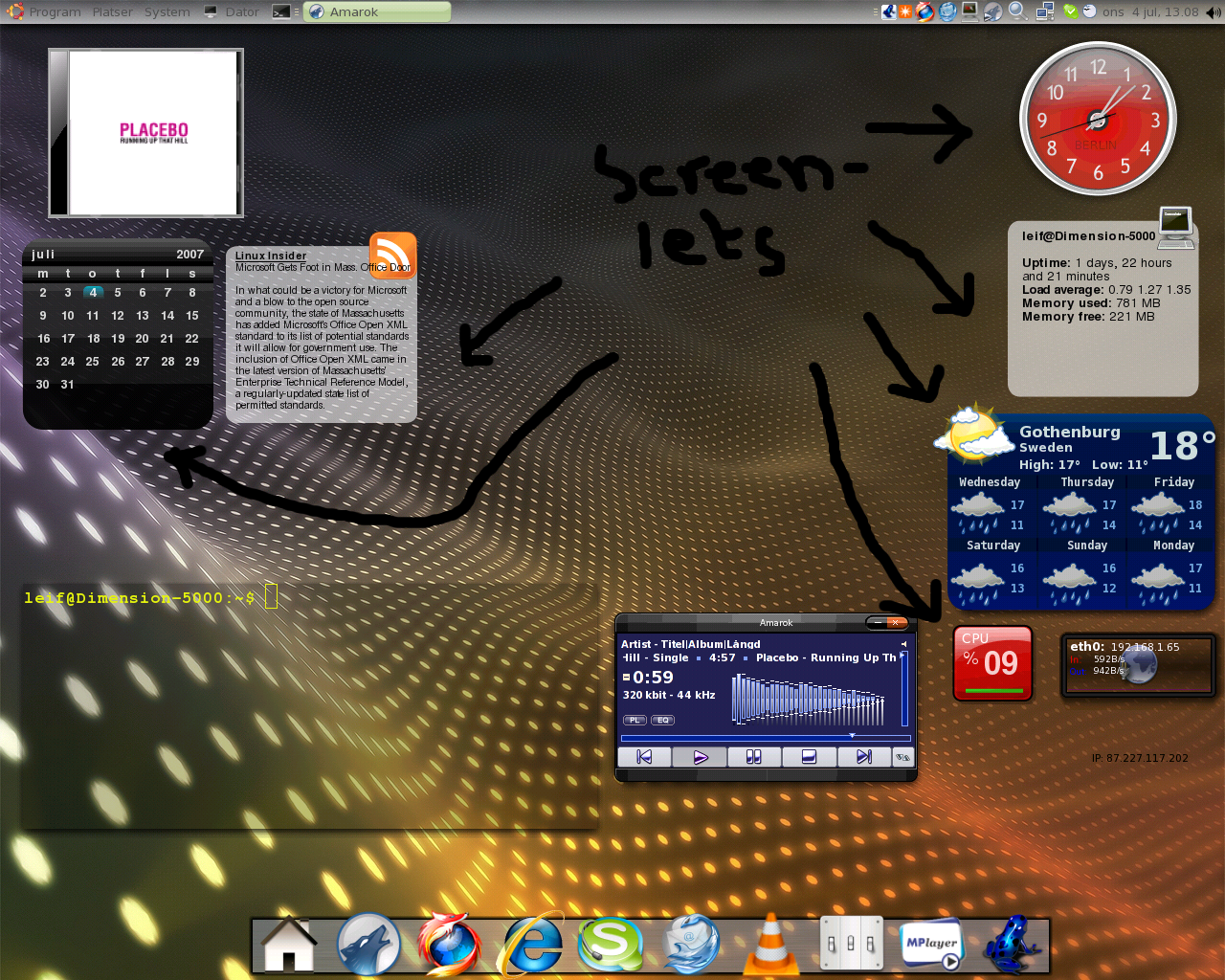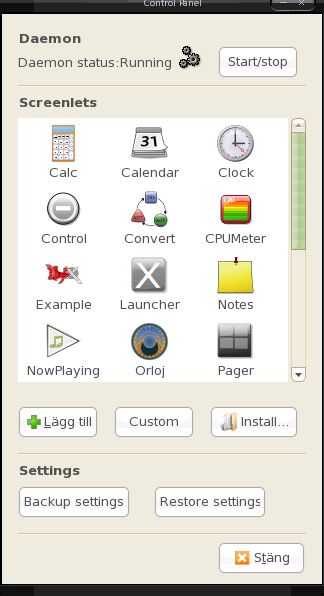Kära läsare. Många nya användare tenderar att ta över Windowstänket till Ubuntu när de byter till Ubuntu. Några av de frågor jag fått:
1. Jag har varit inne på Nvidias hemsida och hittat en fil för drivrutinerna till Linux men jag fattar inte hur jag ska installera filen jag laddar ner. Varför är det inte lika lätt som i Windows?
Svar: Ubuntu använder ett helt annat sätt att installera drivrutiner/Program än Windows. I Ubuntu finns Hanterare för inskränkta drivrutiner som ordnar detta auto åt dig. Genom att gå till System --> Administration --> Hanterare för [...] så erbjuds du en möjlighet att helt auto installera drivrutinerna för ditt grafikkort.
2. Var inne på VLC:s hemsida för att fixa VLC men jag fattar inget, får ner en .gz fil och vet inte hur jag installerar den?
Svar: I Ubuntu finns verktyg för att ordna detta helt automatiskt. Gå in i System --> Administration --> Pakethanteraren Synaptic.
Sök där på VLC och välj att installera det. Väldigt enkelt.
3. Hur fixar jag virusskydd?
Svar: Du behöver inte detta då 99,9% av alla virus är utvecklade för Windows. Hur otroligt det än låter så är detta sant.
Jag vet hur svårt det är att tänka annorlunda när man väl har ett visst "tänk" inne men om ni lär er hur Ubuntu fungerar kommer ni se att det i många fall är extremt enkelt att fixa programinstallationer i Ubuntu.
Lek lite med synaptics, säk på olika saker i Synapticoch ni får upp massor av intressanta resultat av sökningen.